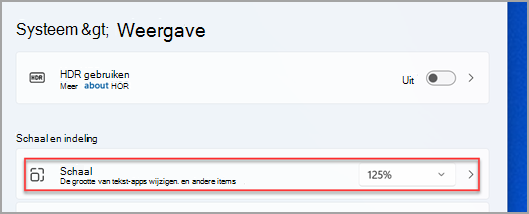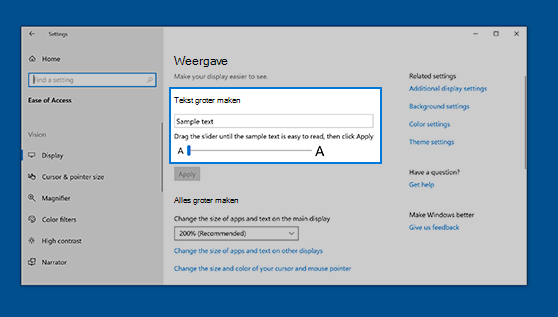Zo kunt u de grootte van tekst, afbeeldingen en apps veranderen in Windows.
Als u de weergave in Windows wilt wijzigen, selecteert u Start > Instellingen > Toegankelijkheid > Tekengrootte. Als u alleen de tekst op het scherm groter wilt maken, past u de schuifregelaar naast Tekengrootte aan. Als u alles groter wilt maken, inclusief afbeeldingen en apps, selecteert u Beeldscherm en kiest u vervolgens een optie in de vervolgkeuzelijst naast Schaal.
Als je wilt in- of uitzoomen op delen van het scherm in Windows, gebruik je het vergrootglas. Druk op de Windows-logotoets + plusteken (+) om het vergrootglas in te schakelen. Zoom in door de Windows-logotoets + plusteken (+) ingedrukt te houden. Zoom uit door op de Windows-logotoets + minteken (-) te drukken. Druk op de Windows-logotoets + Esc om het vergrootglas uit te schakelen.
Zo kunt u de grootte van tekst, afbeeldingen en apps veranderen in Windows.
Selecteer om de weergave in Windows aan te passen Start > Instellingen > Toegankelijkheid > Beeldscherm. Als je alleen de tekst op het scherm groter wilt maken, pas je de schuifregelaar aan onder Tekst groter maken. Als u alles groter wilt maken, inclusief afbeeldingen en apps, kiest u een optie in het vervolgkeuzemenu onder Alles groter maken.
Als je wilt in- of uitzoomen op delen van het scherm in Windows, gebruik je het vergrootglas. Druk op de Windows-logotoets + plusteken (+) om het vergrootglas in te schakelen. Zoom in door de Windows-logotoets + plusteken (+) ingedrukt te houden. Zoom uit door op de Windows-logotoets + minteken (-) te drukken. Druk op de Windows-logotoets + Esc om het vergrootglas uit te schakelen.